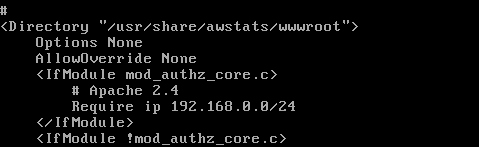Balancer Manager Web Server Apache
Balancer Manager adalah sebuah fitur atau Aplikasi default pada Apache Web Server yang dimana aplikasi tersebut berfungsi untuk memanage load balancer.
Konfigurasi Server Balancer
1) Buat file .conf untuk konfigurasi Balancer Manager pada directory /etc/httpd/conf.d/
nano /etc/httpd/conf.d/"nama file".conf2) Kemudian tambahkan script seperti gambar dibawah ini
- ProxyRequests Off untuk menonaktifkan fitur default proxy dari mod_proxy.so.
- ProxyPass adalah script yang berfungsi untuk menentukan kemana proxy bisa mengakses, dan pada gambar diatas dibolehkan proxy mengakses ke "/balancer-manager" & "/" dari balancer://samuel/.
- lbmethod merupakan metode apa yang akan digunakan untuk load balancingnya,disini saya mengaturnya menjadi byrequest yang artinya balancer akan bekerja berdasarkan request dari client.
- <proxy balancer://samuel> merupakan module proxy yang digunakan untuk load balancing, karena tadi pada ProxyPass saya membuatnya dengan balancer://samuel, maka dari itu harus disamakan juga, jika tidak load balancer tidak akan berjalan.
- BalancerMember merupakan Member dari Server yang akan dibalancing.
- loadfactor ini merupakan berapa kali atau berapa banyak request maksimal yang dapat dilakukan client pada satu server, jika sudah request maksimal sesuai dengan apa yang di tentukan, maka server load balancer akan mengarahkan ke server lainnya yang telah di balancing
- <Location /balancer-manager> adalah lokasi untuk balancer managernya, ini digunakan untuk melihat statistik dari load balance.
3) Jika sudah, restart service httpd
systemctl restart httpd
Pengetesan
1) Buka Web browser Client, kemudian ketikan nama domain dan diikut dengan /balancer-managaer di belakangnya. Maka hasilnya akan seperti gambar dibawah ini
Pada gambar diatas, karena kedua node sedang aktif, maka disitu tertulis statusnya Init OK
2) Pada balancer manager ini kita bisa mengatur Load Factor pada server tertentu. Pada contoh ini untuk pengetesan saya ubah Load Factor node1 menjadi 3x
3) Nah maka status factor pada node1 akan berubah
4) Nah sekarang untuk pengetesan status pada balancer managernya, coba matikan salah satu server
5) Maka hasilnya akan menjadi Error pada node 2 setelah anda matikan salah satu server
6) Lantas bagaimana jika semua server mati? jika semua server anda matikan dengan poweroff
Maka hasilnya akan menjadi seperti berikut yaitu Service Unavailable
Membuat Basic Authentication pada Balancer Manager
Balancer Manager dapat diakses oleh siapa aja dengan syarat user yang mengakses harus terhubung dahulu ke Server Load Balancer. Maka dari itu kita perlu menambahkan Autentikasi agar Balance Manager hanya dapat diakses oleh orang tertentu saja
Adapun caranya adalah sebagai berikut
Konfigurasi Server
1) Pertama edit terlebih dahulu file konfigurasi Balance Manager pada Server Load Balancer
nano /etc/httpd/conf.d/"nama file".conf
2) Kemudian tambahkan script seperti yang sudah saya tandai pada gambar dibawah ini
- AuthType Merupakan tipe dari Autentikasinya
- AuthName Merupakan nama Autentikasinya
- AuthUserFile adalah letak dari user yang akan digunakan untuk Autentikasi
- Require valid-user Menyatakan bahwa user yang dapat mengaksesnya hanyalah user yang valid/terdaftar
3) Kemudian buat User beserta Passwordnya yang dimana user ini akan digunakan untuk Autentikasi di Aplikasi Balancer Manager. Letakan user tersebut sesuai dengan yang telah dikonfiguasi pada tahap nomor 2
htpasswd -c /etc/httpd/conf.d/.htpasswd "nama user"
4) Jika sudah, sekarang restart service httpd
systemctl restart httpd
Verifikasi Client
1) Buka kembali Balancer Manager pada Web browser Client. Maka akan tampil pop-up untuk login ke Aplikasi Balancer Manager
2) Isikan nama User dan Passwordnya sesuai dengan apa yang telah dibuat pada Server Load Balancer3) Jika User dan Password yang dimasukan valid, maka akan terbuka Aplikasi Balancer Managernya